许多单位经常会制作一些单位专用的Word模板,然后分发给所有的同事使用,这种类型的模板应该如何制作?今天,易老师给大家分享一下,看看那些专业的公司是如何制作模板的!
大多数公司做的模板是这样的。
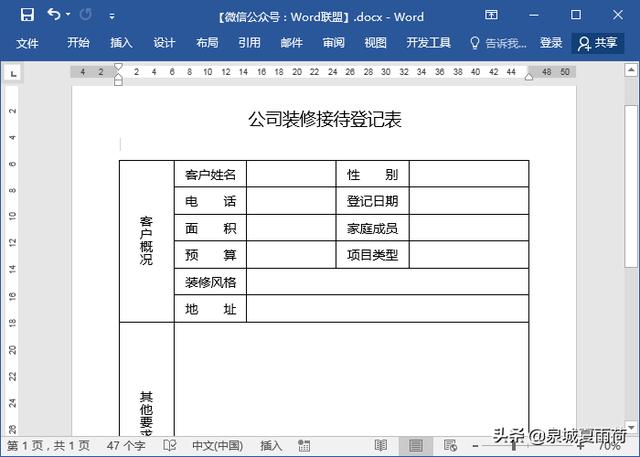
而比较专业的公司模板是这样的。
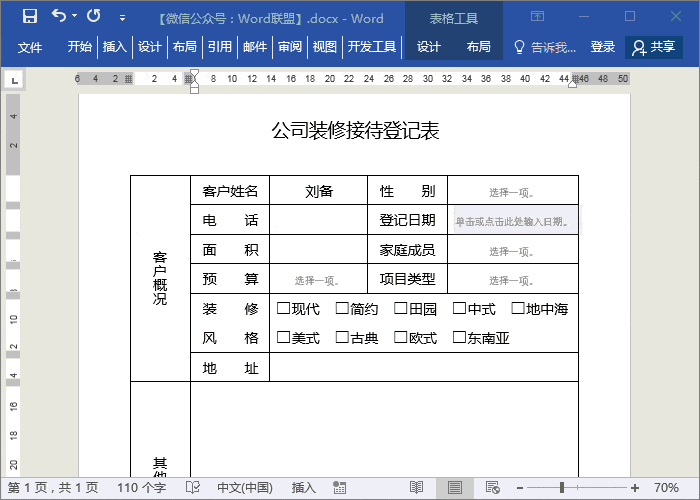
这种模板主要通过一些控件制作完成。这里用到了3个控件,下拉列表控件、日期控件、复选框控件。这里,我就主要针对这三个控件来为大家操作演示。
1、Word文档开启开发工具
有些同学可能会说,他的Word中没有“开发工具”这个选项,那可能是因为还没有启动。我们先进入「文件」-「选项」-「自定义功能区」,在右侧的「主选项卡」下面找到并勾选「开发工具」确定即可。此时,“开发工具”就显示在了我们的选项卡上面。
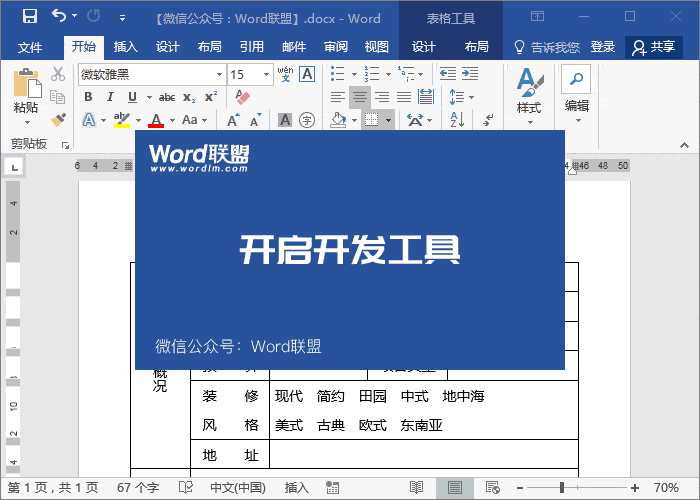
2、Word下拉菜单选项
光标定位到“预算”旁边空白单元格,点击「开发工具」-「控件」-「下拉列表内容控件」,然后点击「属性」,点击里面的「添加」按钮,添加我们的下拉列表内容,有几个选项就添加几次。
同样的,性别、家庭成员、项目类型都是通过下拉选项控件制作的。
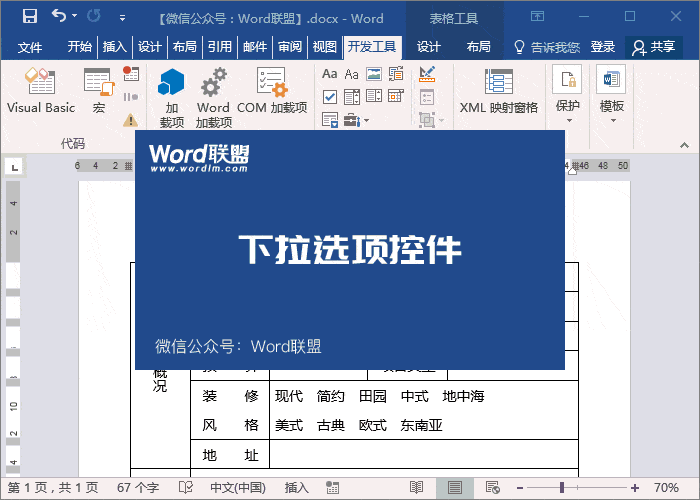
3、日期控件
将光标定位到“登记日期”旁边空白单元格,然后点击「开发工具」-「日期选取器内容控件」就能够插入日期选取器,接着点击「属性」,在弹出的「内容控件属性」中的「日期显示方式」这里选择日期类型。
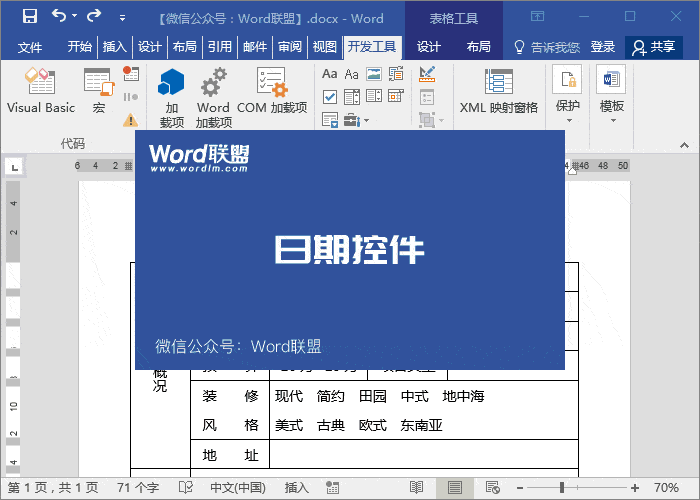
4、复选框控件
光标定位到风格前面,点击「开发工具」-「控件」-「复选框内容控件」。此时,已经插入了一个方框,你去点击它,就会发现,是在方框中打叉×,我们要的是打钩√。我们点击「属性」,在下方的「选中标记」中点击「更改」按钮,在弹出的「符号」中,将「字体」设为「Wingdings 2」,在这里找到方框中打钩的符号,确定,就可以把“×”改成“√”。最后将改好的复选框复制,粘贴到其他风格前面就行了。
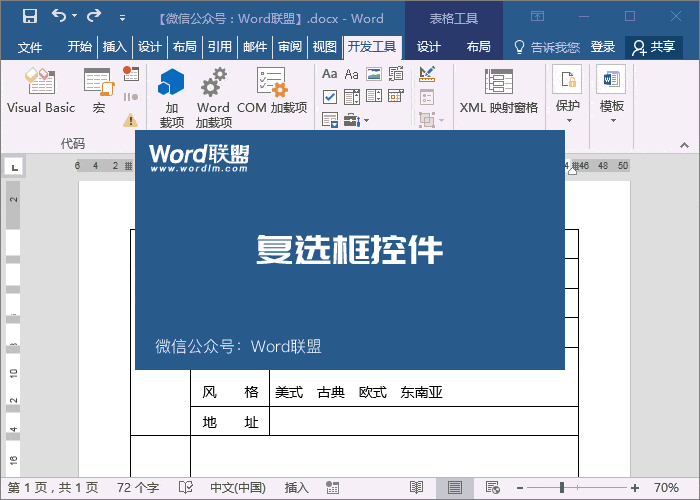




















 1436
1436

 被折叠的 条评论
为什么被折叠?
被折叠的 条评论
为什么被折叠?








